360浏览器怎么关闭广告弹窗?360浏览器关闭广告弹窗方法
 发布于2025-01-26 阅读(0)
发布于2025-01-26 阅读(0)
扫一扫,手机访问
360浏览器怎么关闭广告弹窗?该浏览器功能丰富,有非常工具以及功能可以免费使用,但是会有比较多的广告弹窗。应该如何在这里关闭广告弹窗呢?下面的教程小编就为大家带来的360浏览器快速关闭广告弹窗的方法了。
设置方法
1、点击软件右上角的三条横线“菜单”按钮。
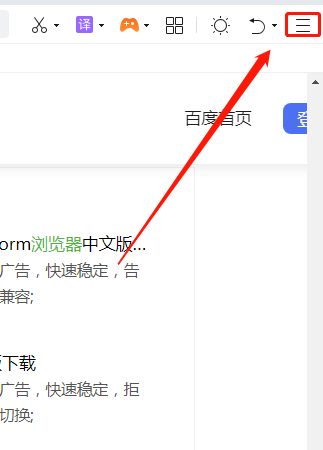
2、然后选择下方选项列表中的“设置”。
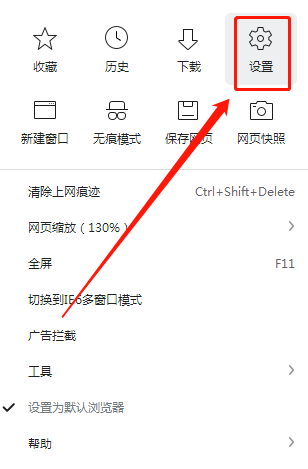
3、进入到新的窗口中界面中,点击左侧栏中的“高级设置”选项。
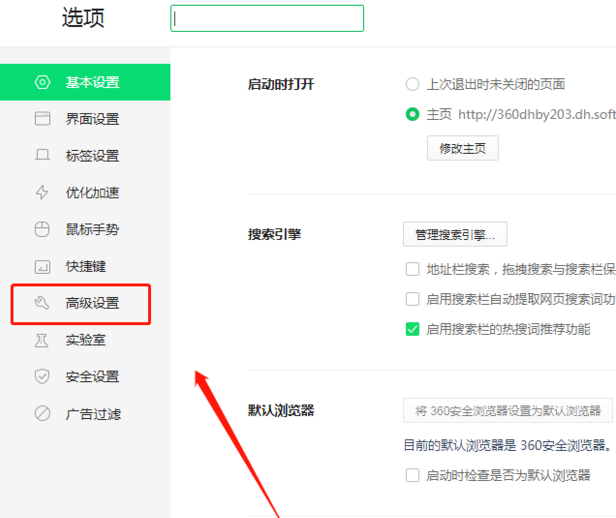
4、然后找到右侧中的“系统托盘”一栏,将其中的所有选项都取消勾选。
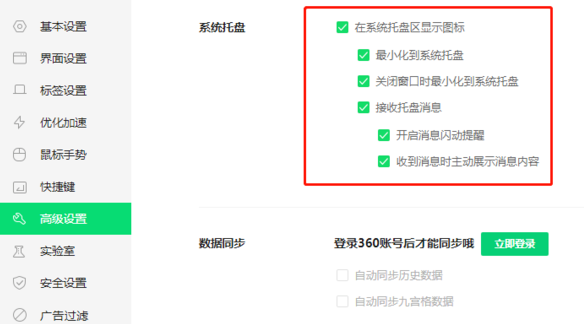
5、最后点击左侧栏中的“实验室”,将其中的“今日优选”、“每日关注”以及“视频录制”小方框都取消勾选就可以了。
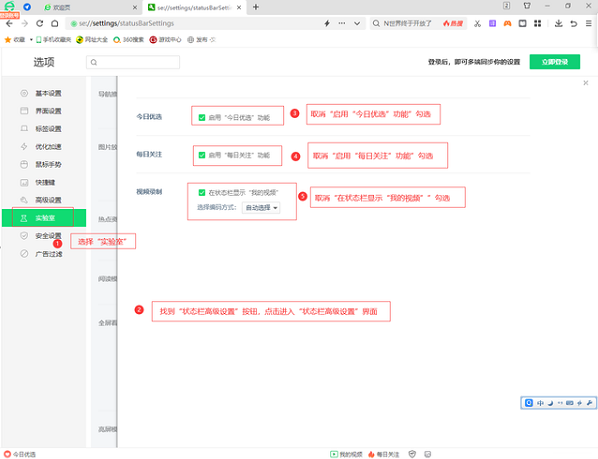
本文转载于:https://www.win10h.com/jiaocheng/42917.html 如有侵犯,请联系admin@zhengruan.com删除
上一篇:西瓜视频字体大小在哪调
产品推荐
-

售后无忧
立即购买>- DAEMON Tools Lite 10【序列号终身授权 + 中文版 + Win】
-
¥150.00
office旗舰店
-

售后无忧
立即购买>- DAEMON Tools Ultra 5【序列号终身授权 + 中文版 + Win】
-
¥198.00
office旗舰店
-

售后无忧
立即购买>- DAEMON Tools Pro 8【序列号终身授权 + 中文版 + Win】
-
¥189.00
office旗舰店
-

售后无忧
立即购买>- CorelDRAW X8 简体中文【标准版 + Win】
-
¥1788.00
office旗舰店
-
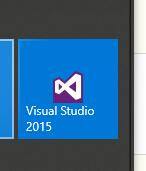 正版软件
正版软件
- visual studio 2015怎么将工具箱调出来 visual studio 2015调出工具箱的方法
- 在电脑上找到MicrosoftVisualStudio2015应用软件图标,双击或者右键单击打开该软件。在vs2015中创建或打开一个C#窗体应用程序。如图所示。点击菜单栏中【视图】。弹出下拉列表中点击【工具箱】。在vs2015界面中就会显示工具箱面板。如图所示。如果点击工具箱右上角的关闭按钮,就会关闭工具箱。当使用时可以从视图中再次打开。
- 6分钟前 0
-
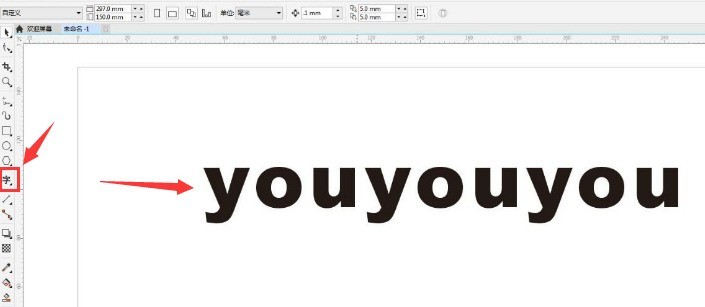 正版软件
正版软件
- CDR怎么制作立体字效果 CDR制作立体字效果方法
- 1.打开CDR界面,点击文字工具,输入英文字母2.找到轮廓工具按钮,为文字添加红色的外轮廓3.按下键盘的Ctrl+K键将文字与轮廓拆分,删除文字并为轮廓添加透视效果4.为轮廓添加预设和深度,点击立体化工具进行角度旋转即可
- 26分钟前 0
-
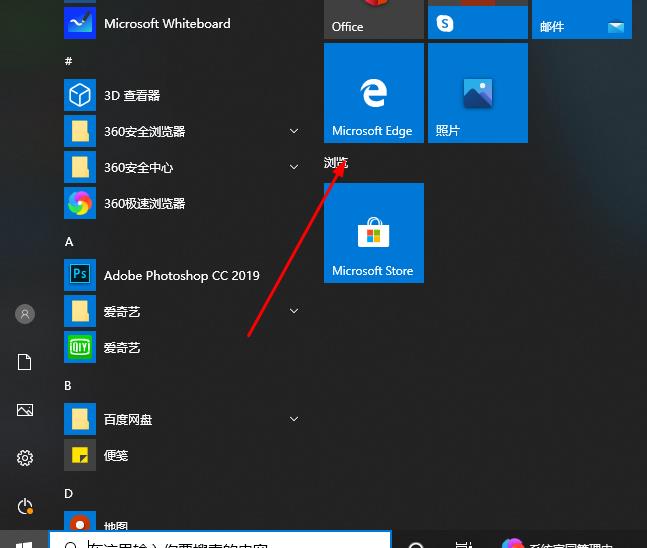 正版软件
正版软件
- Edge浏览器怎么开启麦克风权限 开启麦克风权限方法
- 1、首先,点击开始,右击选择【Microsoftedge】。2、然后,点击【更多】打开【应用设置】。3、接着,找到并进入【应用权限】。4、随后,在下方权限中找到【麦克风】。5、最后,将麦克风后的开关打开即可。
- 41分钟前 0
-
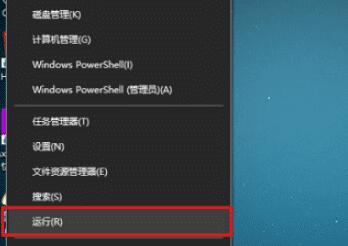 正版软件
正版软件
- WIN10开机出现无限werfault错误的处理操作步骤
- 在WIN10系统桌面上鼠标右键左下方的开始菜单图标,选择【运行】,打开运行之后,输入【gpedit.msc】,点击确定,打开本地组策略编辑器,进去本地组策略编辑器界面之后,点击用户配置中的管理模板,如图所示:依次点击打开【用户配置→管理模板→Windows组件→Windows错误报告】,在右侧找到【禁用Windows错误报告】,双击进去,进去禁用Windows错误报告界面之后,可以看到默认是未配置,将未配置改为【已启用】,点击确定,就不再出现Werfault.exe应用程序错误了。
- 50分钟前 0
-
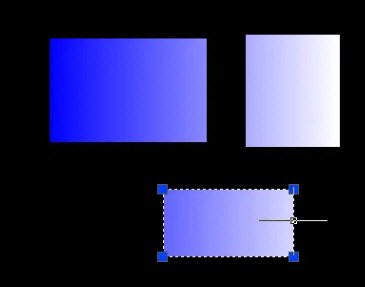 正版软件
正版软件
- AutoCAD2020怎么合并填充_cad2020怎么把填充图案合并成一个
- 首先打开AutoCAD2020软件,点击填充图形选项。接着输入B命令,点击确定。然后点击选择要填充的图案。最后点击确定填充,点击确定即可完成操作。
- 1小时前 19:54 0
相关推荐
热门关注
-

- Xshell 6 简体中文
- ¥899.00-¥1149.00
-

- DaVinci Resolve Studio 16 简体中文
- ¥2550.00-¥2550.00
-

- Camtasia 2019 简体中文
- ¥689.00-¥689.00
-

- Luminar 3 简体中文
- ¥288.00-¥288.00
-

- Apowersoft 录屏王 简体中文
- ¥129.00-¥339.00








